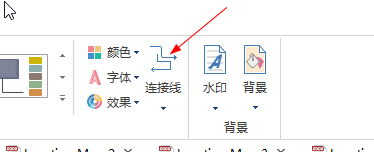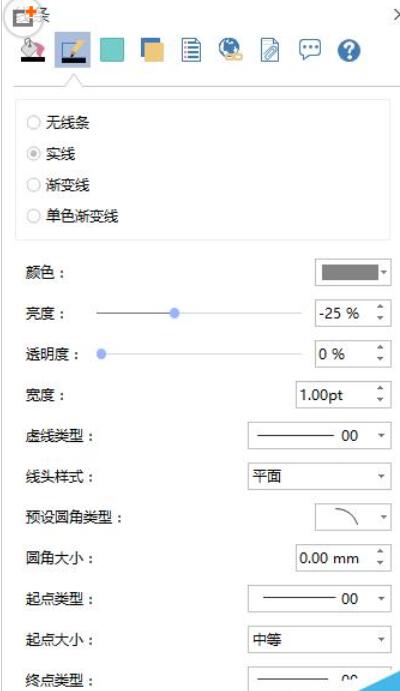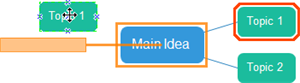Edraw Max亿图图示绘制思维导图设置布局的操作技巧
时间:2022-08-01来源:互联网作者:GiuliaQ
使用Edraw Max亿图图示来制作思维导图是非常简单方便的。那么在绘制思维导图过程里想设置布局,我们应该如何操作呢?下面就来看看Edraw Max亿图图示绘制思维导图设置布局的操作技巧吧。
一、改变整个布局的风格
选择主题形状。
在思维导图栏选择页面布局。

点击思维导图栏上的距离按钮,如果您只是需要微调的话点击增加/减少水平/垂直间距按钮。
二、改变某个部分的布局风格
选择主题形状。选择思维导图栏的页面。
三、改变所有连接线的风格
按 Ctrl + A 选中整个图形
点击 连接线样式。
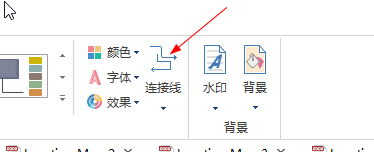
选择自己喜欢的样式。
四、改变一些连接线的风格
选中想改变的连接线
点击 连接风格。
选择自己喜欢的风格。选中形状的连接线和下一级的形状将会被改变。
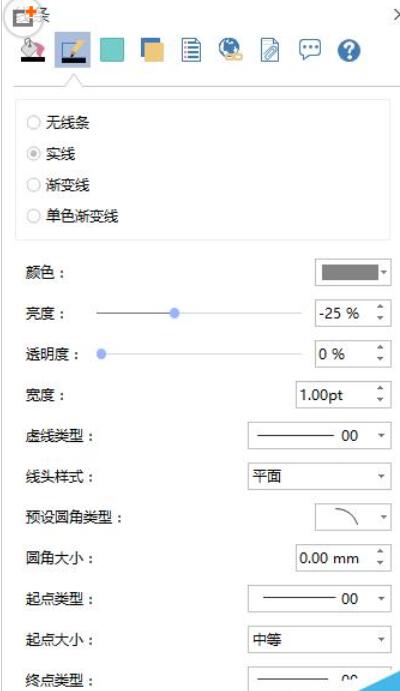
五、改变某个形状的位置
在目标形状附近移动光标。
拖拽形状定位自己想要摆放的位置。当选中的时候光标会变成四个方向的箭头显示哪些形状被选中的。当拖拽时,一个橘红色方框就会出现显示位置。
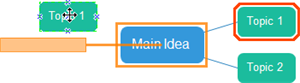
拖拽形状并移动到自己想要放置的位置。

各位小伙伴们,看完上面的精彩内容,都清楚Edraw Max亿图图示绘制思维导图设置布局的操作技巧了吧!
热门推荐
-
千问web
版本: 1.2.0大小:82.6MB
千问电脑版正式上线。立即下载,开启高效智能新体验!
【Qwen最新模型,更聪明】已上线最强开源模型Qwen3,问...
-
迅捷图片压缩
版本: r1.7.9大小:3.68 MB
迅捷图片压缩工具支持给JPG、PNG、GIF、BMP等常见图片格式进行压缩处理的图片压缩工具,带有缩小优先、普通...
-
Xmind思维导图
版本: 26.01.07153大小:158.53 MB
Xmind是一款功能全面、易于使用且高度灵活的思维导图软件,适用于个人用户和团队用户在不同场景下的需求。
...
-
亿图思维导图MindMaster软件
版本: 4.5.9.0大小:1.7MB
亿图思维导图MindMaster是一款功能全面且易用的跨平台思维导图软件。它为用户提供了丰富的布...
-
Kimi智能助手
版本: 1.2.0大小:128 MB
是一款智能助手,由月之暗面提供。它擅长中英文对话,支持约20万的上下文输入。Kimi智能助手可以帮助用户解答...